Het aanmeldingsgeluid afspelen in Windows 10
Elke release van Windows sinds ik me kan herinneren (Windows 3.1) heeft een welkomstgeluid afgespeeld bij het opstarten. In op Windows NT gebaseerde systemen is er zowel een opstartgeluid als een afzonderlijk aanmeldingsgeluid. Er kan ook een geluid worden afgespeeld wanneer Windows zich afmeldt of wanneer het wordt afgesloten. De gebruiker kan al deze geluiden toewijzen via Configuratiescherm -> Geluid. Vanaf Windows 8 zijn geluiden voor deze gebeurtenissen bijna volledig geëlimineerd. Laten we eens kijken hoe we het aanmeldingsgeluid kunnen afspelen in Windows 10.
Advertentie
Waarom Windows 10 het aanmeldingsgeluid niet afspeelt
In Windows 10 richtte Microsoft zich op het sneller opstarten en afsluiten van Windows. De ontwikkelaars van het besturingssysteem hadden de geluiden die spelen bij inloggen, uitloggen en afsluiten volledig verwijderd. Zelfs als u geluiden toewijst aan de gebeurtenissen voor 'Windows afsluiten', 'Windows Logon' en 'Windows Afmelden' of deze gebeurtenissen probeert te herstellen met behulp van het register, worden ze niet afgespeeld. Er is de officiële verklaring van Microsoft waarin de situatie wordt uitgelegd.
"We hebben deze geluidsevenementen verwijderd om prestatieredenen. We besteden veel aandacht aan hoe snel de machine wordt ingeschakeld, uitgeschakeld, in slaapstand gaat, uit de slaapstand wordt hervat, enz. Om dit te versnellen, experimenteren we veel met welk proces de opstart- en afsluitgeluiden bepaalt. In een tussentijdse build van Windows 8 terwijl het nog in ontwikkeling was, konden we de zaken aanzienlijk versnellen door het afsluitgeluid te verplaatsen van Explorer.exe (die actief is terwijl u nog steeds bent aangemeld) naar Logonui.exe (wat het proces is dat de melding "Afsluiten" toont cirkel.)
Het zo laat verplaatsen van het afsluitgeluid begon echter tegen andere problemen aan te lopen. De code die we gebruiken om het geluid af te spelen (de PlaySound API) moet gelezen worden uit het register (om te zien wat de voorkeuren voor dit geluid waren) en van de schijf (om lees het .wav-bestand), en we kwamen problemen tegen waarbij het geluid niet kon worden afgespeeld (of halverwege werd onderbroken) omdat we het register of de schijf hadden afgesloten nu al! We hadden tijd kunnen besteden aan het herschrijven van de API, maar we besloten dat het het veiligste en meest performante was om het geluid helemaal te elimineren."
Het opstartgeluid
Het opstartgeluid bleef in Windows 10, maar is standaard uitgeschakeld. U moet het indien nodig handmatig inschakelen. Zie het volgende artikel:
Opstartgeluid inschakelen in Windows 10
Bovendien wordt Windows 10 geleverd met een functie voor snel opstarten/hybride opstarten. Vanwege deze functie wordt u uitgelogd wanneer u op Afsluiten klikt, de kernel in de slaapstand en wordt uitgeschakeld; het verlaat Windows niet echt. Wanneer u uw Windows 10-apparaat opnieuw inschakelt, wordt het uit de slaapstand hervat en opnieuw aangemeld. Dit is iets anders dan opstarten na een volledige afsluiting.
Zelfs als u het opstartgeluid van Windows inschakelt, wordt het alleen afgespeeld als u het volledig hebt afgesloten. Het speelt nooit af wanneer snel opstarten is ingeschakeld.
Het inloggeluid
Hier zijn instructies om het Logon-geluid nieuw leven in te blazen. Dit is een geluid dat Windows speelt wanneer u zich aanmeldt bij uw gebruikersaccount. Het is een ander geluid dan het hierboven genoemde opstartgeluid.
De procedure omvat verschillende stappen. We moeten een speciaal VBScript-bestand maken dat het geluid afspeelt en vervolgens een taak maken in Taakplanner om het bij het aanmelden af te spelen. Hier is hoe.
Maak een VBScript-bestand om het geluid af te spelen
- Open Kladblok en plak de volgende regels erin.
Stel oVoice = CreateObject ("SAPI.SpVoice") in set oSpFileStream = CreateObject ("SAPI.SpFileStream") oSpFileStream. Open "C:\Windows\Media\Windows Logon.wav" o Stem. SpeakStream oSpFileStream. oSpFileStream. Dichtbij - Sla dit bestand overal op met de extensie .VBS. Bijvoorbeeld "LogonSound.vbs".
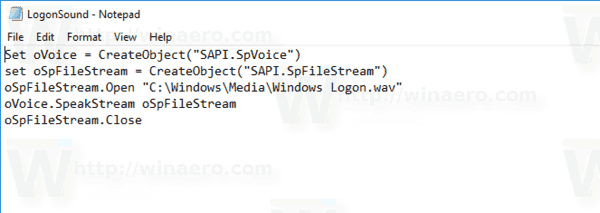
- Dubbelklik op het bestand dat je hebt gemaakt en zorg ervoor dat het je geluidsbestand afspeelt.
Dit is een eenvoudige VBScript voor Windows om elk geluid af te spelen met behulp van de Speech API. Ik geef de voorkeur aan deze methode omdat het niet afhankelijk is van het laden van een langzaam programma zoals Windows Media Player of een app van derden om het geluid af te spelen.
In dit script gebruik ik het standaard geluidsbestand, C:\Windows\Media\Windows Logon.wav. U kunt elk gewenst bestand gebruiken. Pas gewoon de juiste regel aan.
Tip: Voeg in het dialoogvenster Opslaan van Kladblok de bestandsnaam toe aan aanhalingstekens om ervoor te zorgen dat u het bestand opslaat met de VBS-bestandsextensie en niet met TXT.
Nu moeten we een speciale Taakplanner-taak maken om dit geluid af te spelen. Taakplanner kan taken uitvoeren bij het aanmelden, dus als u ons script specificeert als de taak van de taak, wordt het geluid elke keer dat u zich aanmeldt afgespeeld.
Speel het aanmeldingsgeluid af in Windows 10
- Open Administratieve hulpmiddelen.
- Klik op het pictogram Taakplanner.

- Klik in de bibliotheek Taakplanner op de Taak maken... link aan de rechterkant.

- Vul in het dialoogvenster Taak maken het vak Naam een betekenisvolle tekst in, zoals "Speel aanmeldingsgeluid af".

- Stel de optie Configureren in voor: Windows 10.

- Schakel over naar het tabblad Triggers en klik op de Nieuw... knop.

- Stel de gebeurtenis voor de trigger in op Bij inloggen.
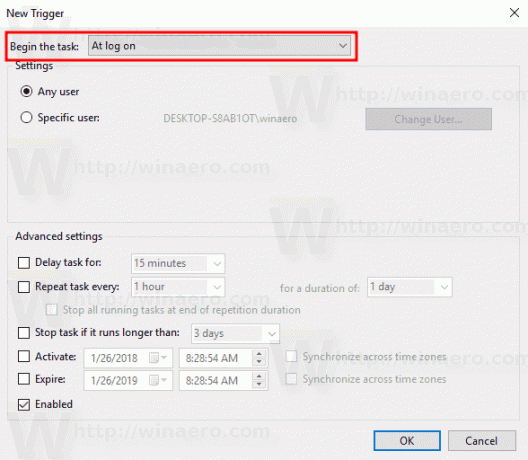
- Schakel over naar de Acties tabblad en klik op de Nieuw... knop.

- Stel in het volgende dialoogvenster het actietype in op Een programma starten.
- In de Programma geeft u wscript.exe op als het programma.
- Typ het volledige pad naar uw VBScript-bestand in het tekstvak Argumenten toevoegen.

- Schakel over naar de Voorwaarden tabblad en schakel de optie uit Start de taak alleen als de computer op netstroom staat.

- Klik op de knop OK om de taak aan te maken.
Opmerking: als uw besturingssysteem u verhindert uw taak op te slaan vanwege een leeg wachtwoord, kunt u: voeg een wachtwoord toe naar uw gebruikersaccount of schakel de beperking uit in Lokaal beveiligingsbeleid onder Systeembeheer.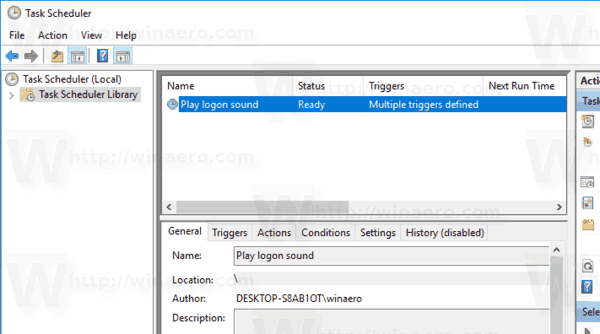
Je bent klaar!
Dit nieuw toegewezen geluid wordt afgespeeld wanneer u zich aanmeldt. Kijk voor extra geluidsbestanden op de WinSounds.com website. Het wordt geleverd met een grote verzameling geluiden voor Windows.
Tip: Als je Windows 8 of Windows 8.1 gebruikt, bekijk dan Dit artikel.

